X
这篇文章由我们训练有素的编辑和研究团队共同创作,他们对文章的准确性和全面性进行了验证。
wikiHow的内容管理团队会严密监督编辑人员的工作,确保每篇文章都符合我们的高质量标准要求。
这篇文章已经被读过58,029次。
谷歌Chrome 是免费下载用于Windows,Mac OS X , Linux,安卓“Android”和iOS的一个轻型浏览器。本指南介绍下载与安装。
注意:如果你在中国,没有VPN就下载不了Chrome浏览器。
步骤
方法 1
方法 1 的 2:
从PC / Mac / Linux上下载Chrome浏览器
-
在浏览器中访问 https://www.google.com/chrome/ 。您可以使用任何浏览器下载谷歌浏览器。如果你还没有安装一个浏览器,可以使用操作系统预装的网络浏览器(Internet Explorer用于Windows, Safari用于Mac OS X )。
-
点击“下载Chrome浏览器” 。这将打开服务条款视窗。
-
阅读服务条款后点击 “接受并安装”。安装程序安装谷歌浏览器。根据您的浏览器设置,您可能需要允许程序运行。
-
登录Chrome浏览器。安装后,一个Chrome窗口将打开,显示第一次使用信息。您可以登录您的Google帐户同步任何您使用的Chrome浏览器书签,喜好和浏览历史。在新的浏览器阅读“如何使用谷歌浏览器”了解一些技巧。
-
下载离线安装程序(可选)。这些步骤适合在有互联网连接的计算机上安装Chrome浏览器。如果您想下载离线安装程序,以便在无法上网的计算机上安装,那就在你常用的搜索引擎中搜索“Chrome离线安装程序”,找到Chrome支持网站并把它打开。然后,你就能这个页面下载离线安装程序了。
- 页面上提供了供单个用户使用的以及供计算机上所有用户使用的安装程序。确保你下载合适的安装程序。
- 下载好安装程序后,把它拷贝到你要安装的电脑上并运行,接下来就可以像安装任何下载的程序一样安装Chrome了。
广告
小提示
- 在安装Chrome后,你就可以继续在谷歌Chrome浏览器中设置主页。
- 要想达到最佳运行状态,谷歌Chrome需要350MB的可用磁盘空间以及512MB的内存。在安装Chrome浏览器之前,确认你的计算机是否符合这些条件。
广告
关于本wikiHow
广告
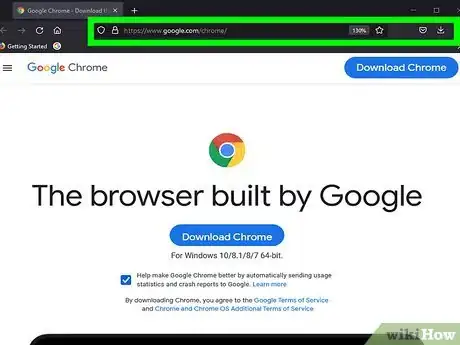
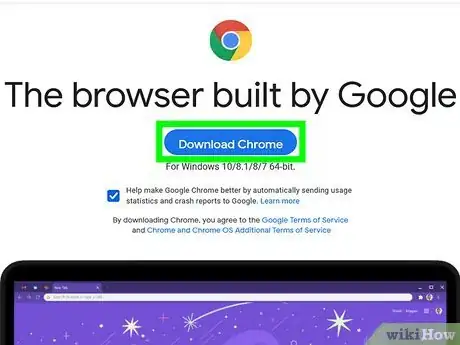
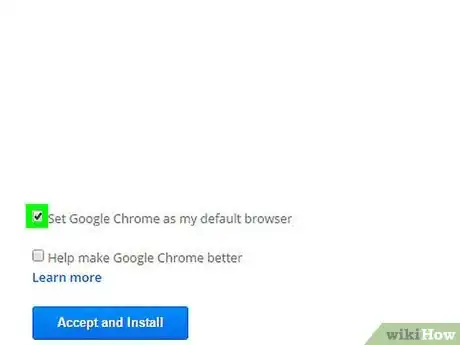
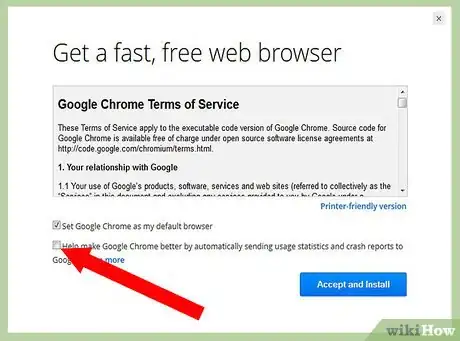
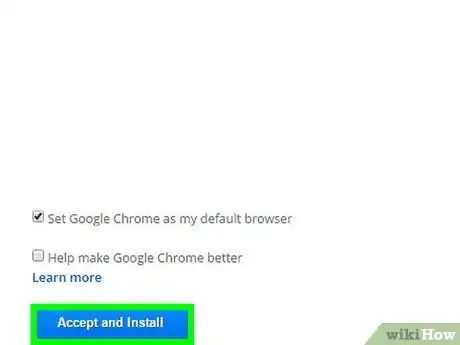
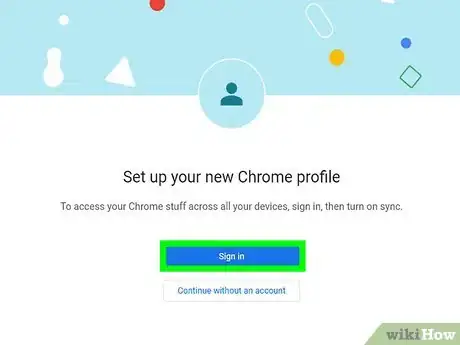
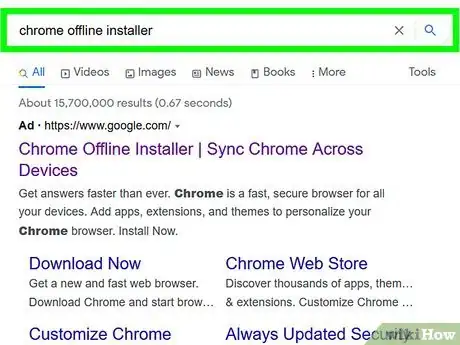
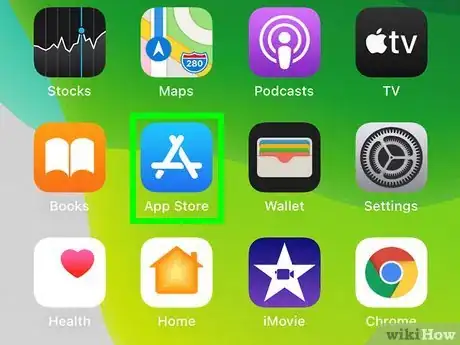
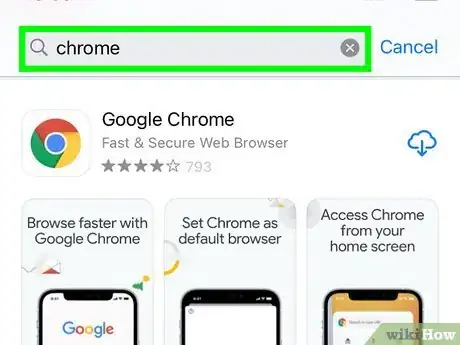
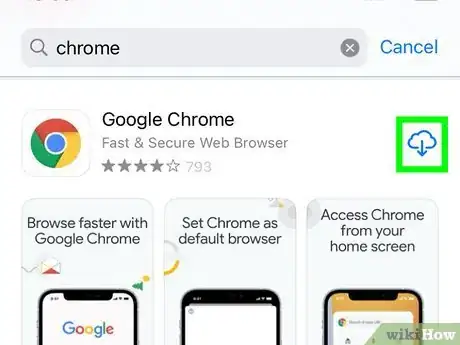



















wikiHow的内容管理团队会严密监督编辑人员的工作,确保每篇文章都符合我们的高质量标准要求。 这篇文章已经被读过58,029次。